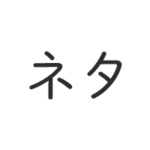<プロのやり方>さくらレンタルサーバーからエックスサーバーに移転する方法
さくらレンタルサーバーよりも、エックスサーバーの方が確実に性能が良い。
その分お値段も高いですが、アクセス数が増えたら移転を検討したい。
移転方法は腐るほどネットに上げられていますが、
どれもダメダメなので、プロとしての移転方法を書く。
1、エックスサーバーにドメインを登録
移転するドメインをエックスサーバーに登録します。
なかなか反映されないので、できれば移転の前日にやっておきたい。
さくらにてSSLを使用していた場合、無料SSLの使用もONにしておいてください。
ここは簡単なので特に解説無し。
2、さくらのコントロールパネルからファイル圧縮
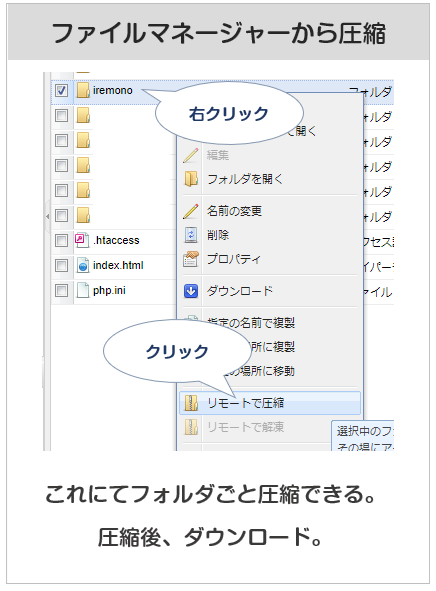
ファイルマネージャーから圧縮が可能です。
移転するドメインのディレクトリごと圧縮し、ダウンロードします。
容量が大きい場合、圧縮に失敗します。
この場合はSSH接続にて圧縮します。
3、FTPでエックスサーバーにアップロード
FTPにてエックスサーバーにアップロードします。
「parudou3.com」の場合、「parudou3.com」→「public_html」の直下です。
もちろん、SSHでアップロードしても良い。
アップだけして何もせず、次に進みます。
4、データべースをダウンロード
さくらレンタルサーバーから移転するドメインのデータベースをダウンロードします。
コントロールパネルより実施。
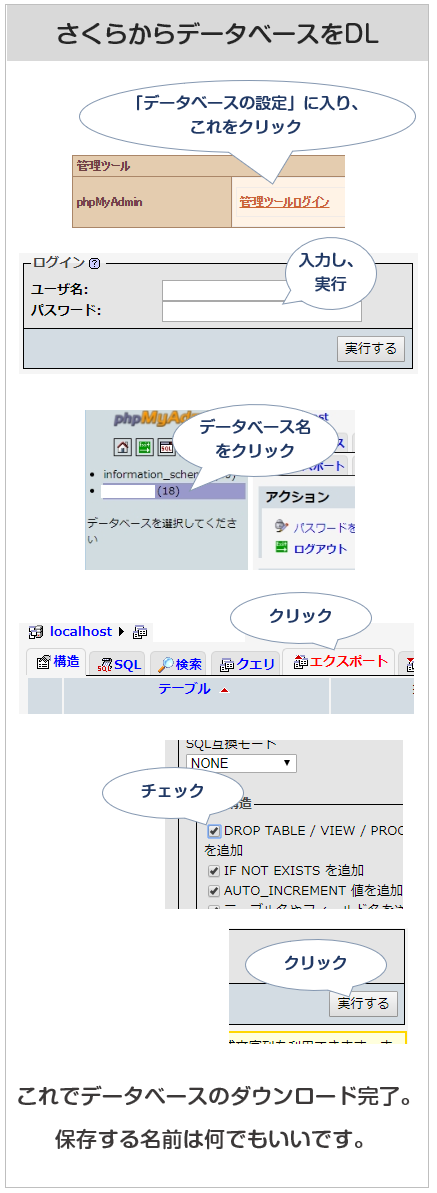
5、エックスサーバーにデータベース作成
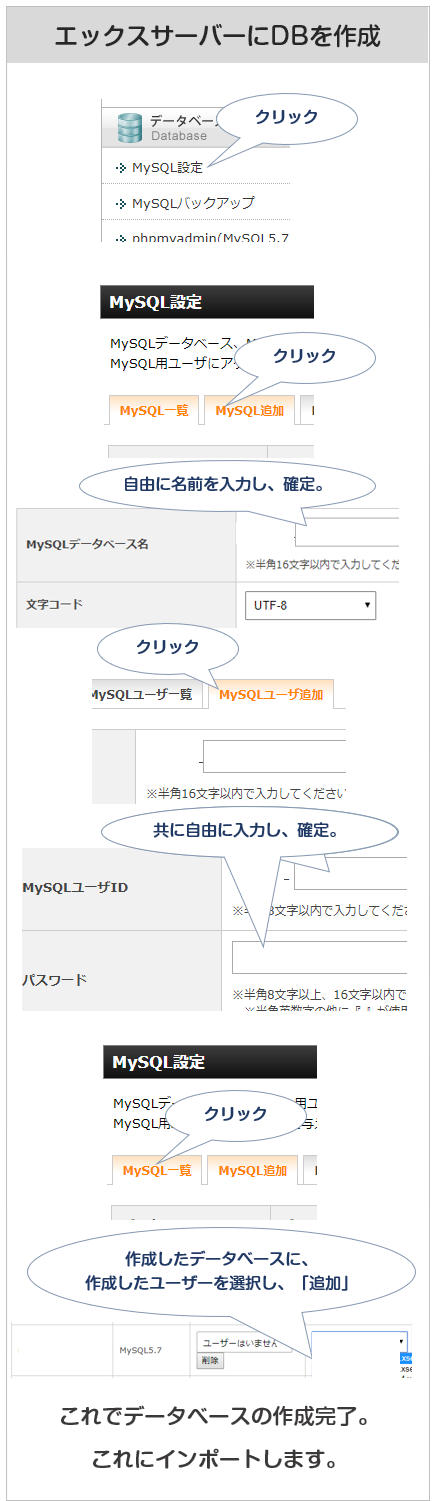
新規にデータベースとユーザーを作成し、
そのデータベースにインポートします。
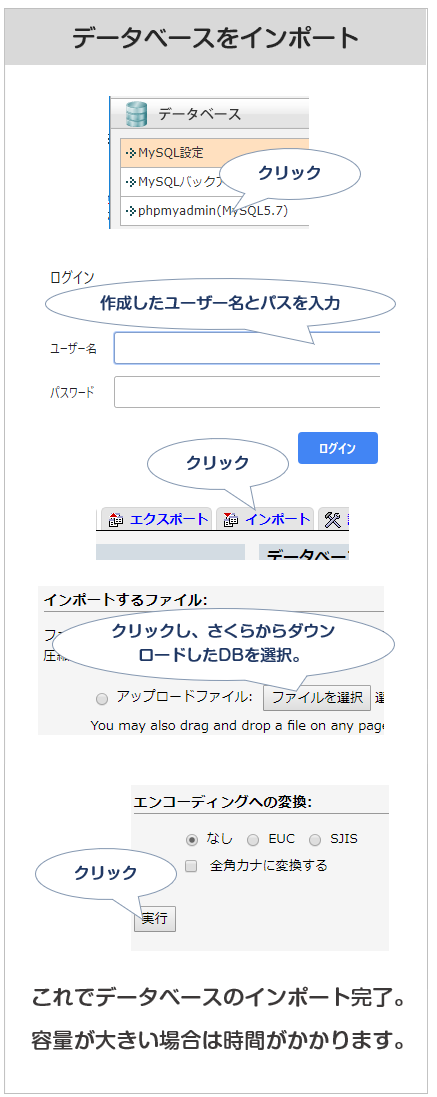
「実行」をクリックすると、データベースのアップロードが始まります。
これが1分以上かかることもあるので、待ちましょう。
6、ZIPファイルを解凍し、整理する
エックスサーバーにSSHでログインし、ZIPファイルを解凍します。
解凍したファイルを所定の場所に移動し、「wp-config.php」をエックスサーバー用に修正。
パーミッションはさくらは「604」なので、「600」に変更。
次のようなコマンドの流れになります。
unzip parudou3.zip
mv parudou3/* ./
mv parudou3/.htaccess ./
rm -rf parudou3.zip parudou3
vi wp-config.php
chmod 600 wp-config.phpwp-config.phpは次の4つを変更するだけです。
/** WordPress のためのデータベース名 */
define('DB_NAME', 'データベース名');
/** MySQL データベースのユーザー名 */
define('DB_USER', 'ユーザー名');
/** MySQL データベースのパスワード */
define('DB_PASSWORD', 'パスワード');
/** MySQL のホスト名 */
define('DB_HOST', 'データベースのホスト名');※エックスサーバーへSSHログインする方法はこちら
 エックスサーバーに自動でSSH接続する方法(Tera Termのマクロ)
エックスサーバーはSSHでの接続が可能です。
サーバーの移転、データベースで遊ぶのはやはりSSHが楽。
ということで、簡単にSSH接続できるようしておこう。
必要なソ
エックスサーバーに自動でSSH接続する方法(Tera Termのマクロ)
エックスサーバーはSSHでの接続が可能です。
サーバーの移転、データベースで遊ぶのはやはりSSHが楽。
ということで、簡単にSSH接続できるようしておこう。
必要なソ
7、ドメインのネームサーバーを変更
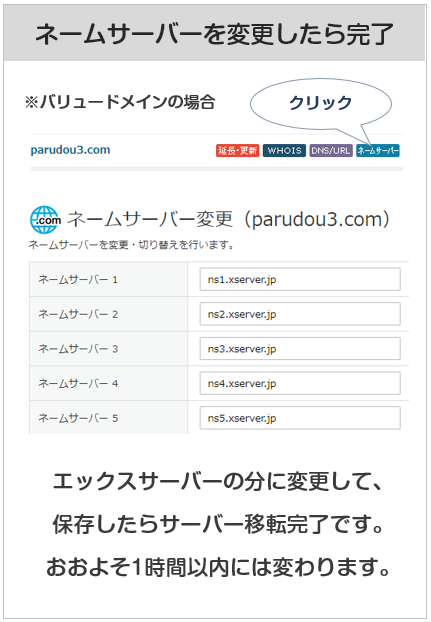
ネームサーバーをエックスサーバーのものに変更します。
- ns1.xserver.jp
- ns2.xserver.jp
- ns3.xserver.jp
- ns4.xserver.jp
- ns5.xserver.jp
これにて長くても1時間経てば移転完了。
さくらレンタルサーバ側のファイルは何も消さず、
そのまま残しておいてください。
残しておいても何の問題もなく、かつ保険になる。
これにて完了
これにて完了なんですが、プラグインの影響で失敗することがあります。
「.htaccess」が原因である場合が多いので、確認してみてください。
おおよそ1時間程度で切り替わりますので、
すぐに修正できるよう時間に余裕がある時に行うのが鉄則。
いくら慣れていても、何か問題が起こってしまうものです。
もしどうしても不具合箇所がわからない場合、
ネームサーバーを再度さくらのレンタルサーバーに戻せばOKです。
さくら→エックスサーバーは、サーバーは無停止で移転できます。
成功すれば何も損はありませんので、ご安心を。
是非ご感想・ご指摘等をください。